Adobe Photoshop(简称PS)是一款非常强大的图像处理软件,它的主要文件格式是PSD,PSD文件是Photoshop的默认文件格式,它可以保存图层、蒙版、通道、路径、样式、滤镜等所有Photoshop的功能信息,PSD文件在设计行业中被广泛使用,PSD文件怎么用呢?本文将详细介绍PSD文件的使用方法。
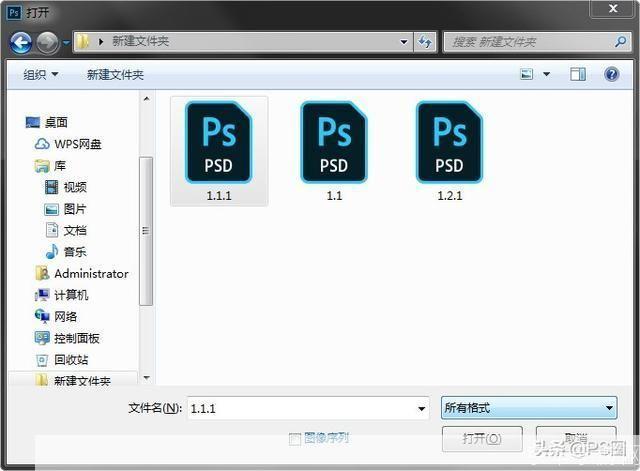
1、打开PSD文件
你需要安装Adobe Photoshop软件,安装完成后,你可以通过以下步骤打开PSD文件:
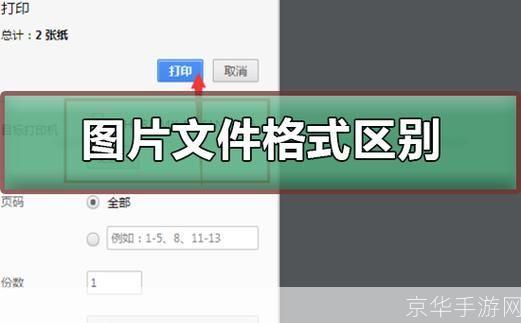
- 点击电脑左下角的“开始”按钮,找到“所有程序”,在弹出的菜单中找到“Adobe Photoshop”,点击打开。
- 在Photoshop界面的左上角,点击“文件”菜单,然后在下拉菜单中选择“打开”,在弹出的文件选择窗口中找到你的PSD文件,点击“打开”。
2、编辑PSD文件
打开PSD文件后,你可以在Photoshop的工作区进行各种编辑操作,你可以移动、复制、旋转、缩放图片;你可以添加、删除、隐藏、显示图层;你可以使用各种工具和滤镜进行图像处理等。
3、保存PSD文件
编辑完成后,你需要保存你的工作,你可以通过以下步骤保存PSD文件:
- 点击Photoshop界面左上角的“文件”菜单,然后在下拉菜单中选择“保存”。
- 在弹出的保存窗口中,选择你想要保存的位置,输入你想要的文件名,然后点击“保存”。
4、导出PSD文件
你可能需要一个不同的文件格式,例如JPG、PNG、GIF等,这时,你可以导出PSD文件为其他格式,你可以通过以下步骤导出PSD文件:
- 点击Photoshop界面左上角的“文件”菜单,然后在下拉菜单中选择“导出”。
- 在弹出的导出窗口中,选择你想要导出的文件格式,设置好其他参数,然后点击“导出”。
5、分享PSD文件
如果你需要与他人共享你的PSD文件,你可以通过以下步骤分享PSD文件:
- 点击Photoshop界面左上角的“文件”菜单,然后在下拉菜单中选择“存储为Web所用格式”。
- 在弹出的存储为Web所用格式窗口中,选择你想要的格式和质量,然后点击“存储”。
- 在弹出的保存窗口中,选择你想要保存的位置,输入你想要的文件名,然后点击“保存”。
以上就是PSD文件的基本使用方法,需要注意的是,PSD文件虽然功能强大,但它的文件大小通常比其他格式大得多,因此在分享时需要考虑这一点,由于PSD文件包含了所有的编辑信息,因此它也更容易被他人修改,如果你不希望他人修改你的设计,你可以选择导出为其他格式。